En nuestro blog de hoy, te presentamos el fascinante mundo del Diario de Ventas en el módulo de Contabilidad de Odoo 16.
Descubrirás las numerosas funcionalidades y beneficios que este módulo ofrece para la gestión de tus ventas. Aprenderás cómo filtrar y agrupar la información según tus necesidades, permitiéndote tener un control preciso y detallado de tus transacciones comerciales.
Además, te mostraremos cómo personalizar tus preferencias y marcar el Diario de Ventas como favorito, para tener acceso rápido y fácil a la información deseada en todo momento. Esto te permitirá ahorrar tiempo y optimizar tu trabajo diario.
No te pierdas este blog, donde encontrarás todos los detalles y consejos prácticos para aprovechar al máximo el módulo de Contabilidad en el menú Diario de Ventas en Odoo 16. ¡Asegúrate de leerlo y mejora tu gestión contable en ventas hoy mismo!
1) En el módulo de facturación nos dirigimos a "Contabilidad" y clic a "Ventas".
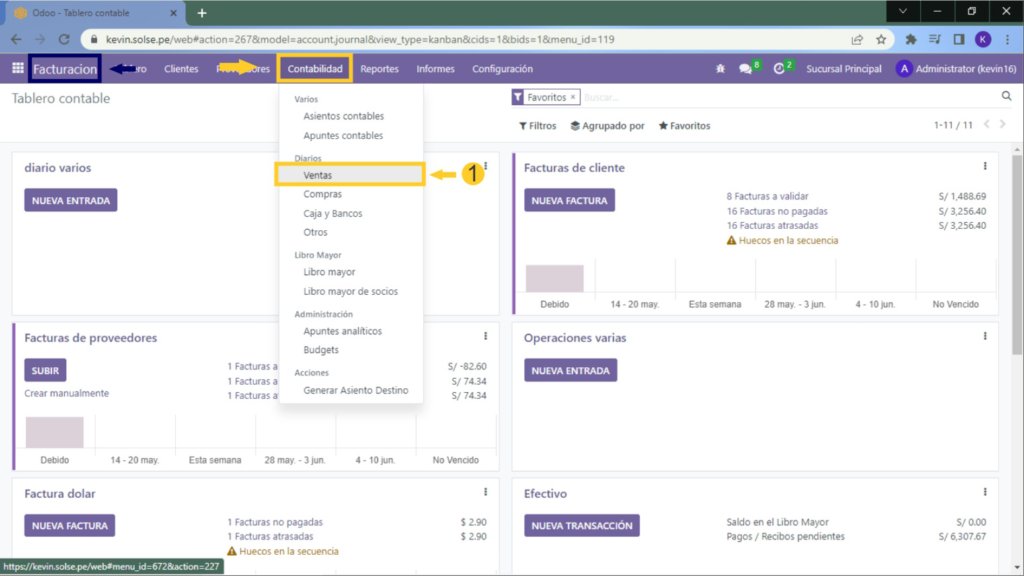
2) Nos mostrarán los siguientes datos, si damos clic en los números nos aparecerán sub menú.
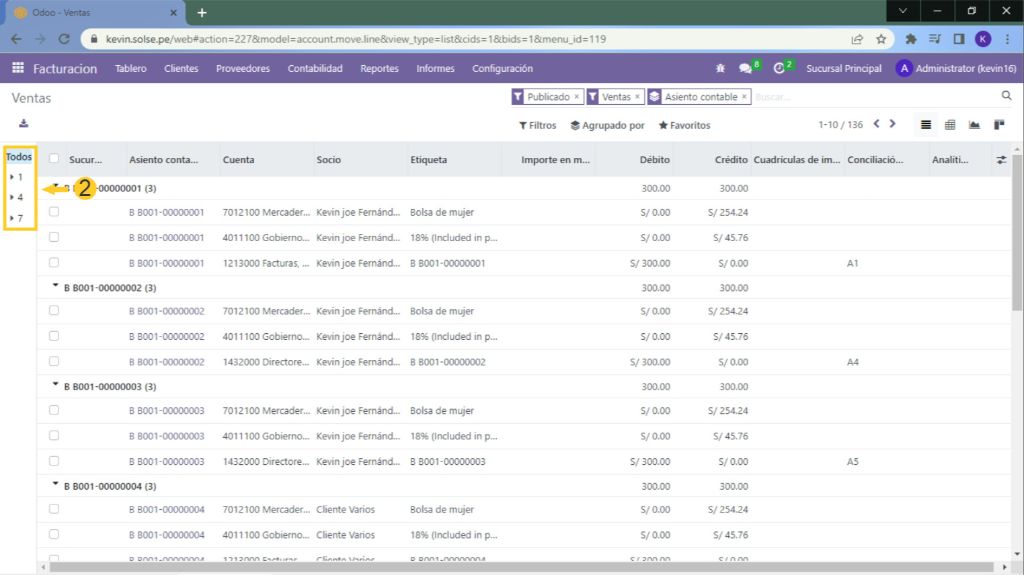
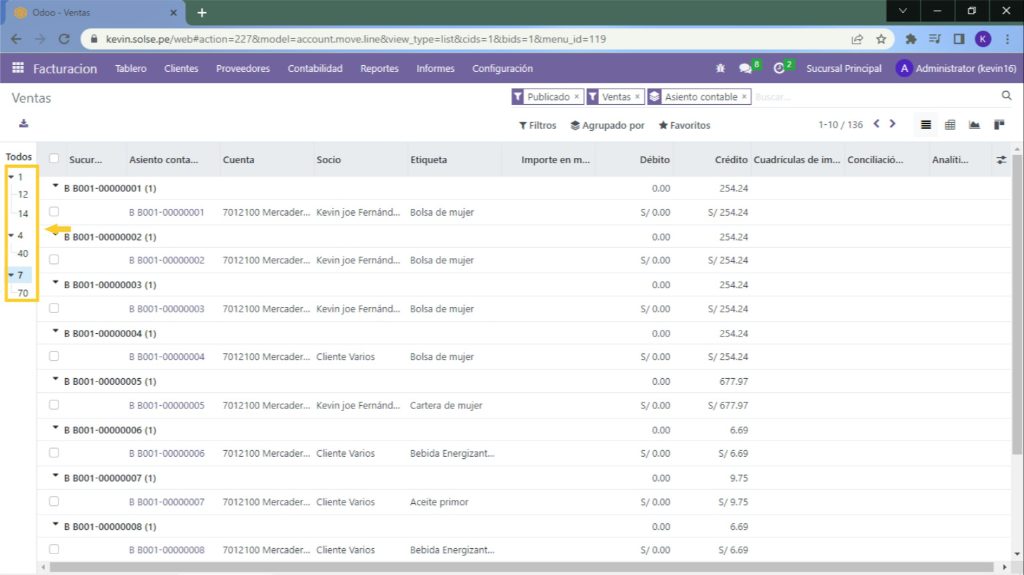
3) Si elegimos una cuenta nos apareces solo de lo que seleccionamos.
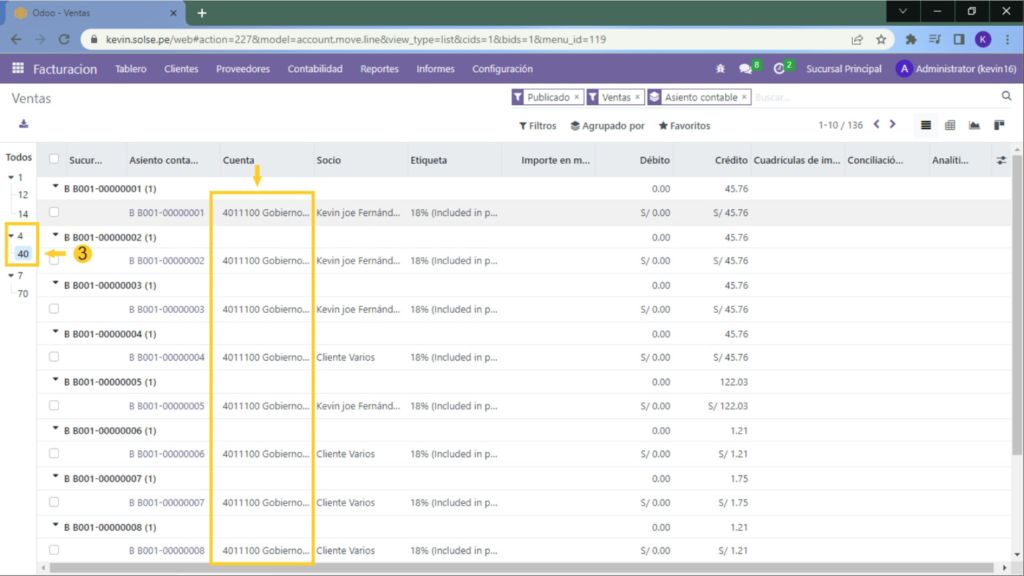
4) Podemos filtrar la información con las opciones predeterminado o también podemos personalizar el filtro.
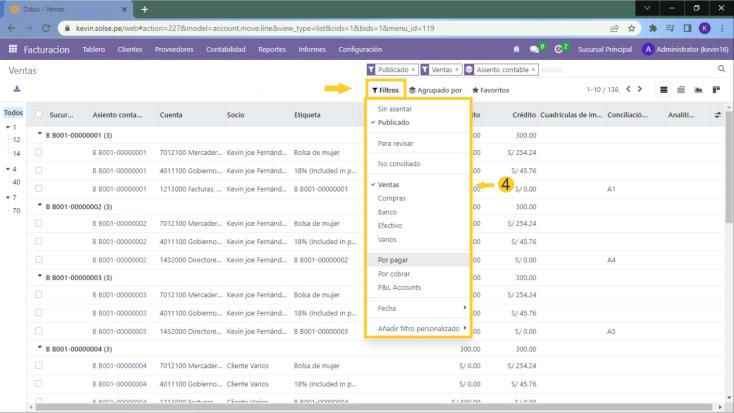
5) En este ejemplo lo vamos a filtrar por "Publicado" y por "Banco".
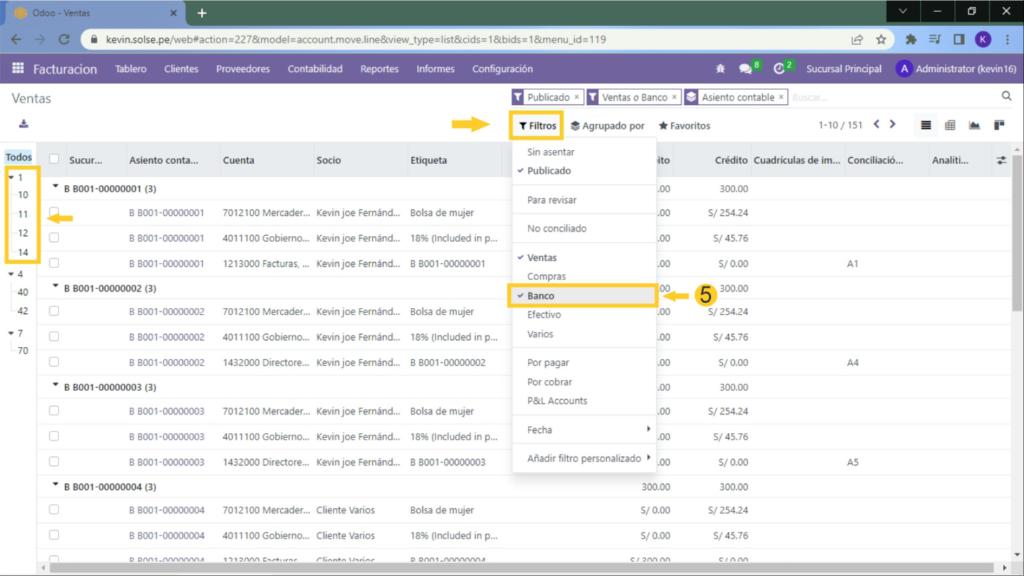
6) También se puede filtrar por varias opciones por "Publicado", "Venta”, “por Cobrar".
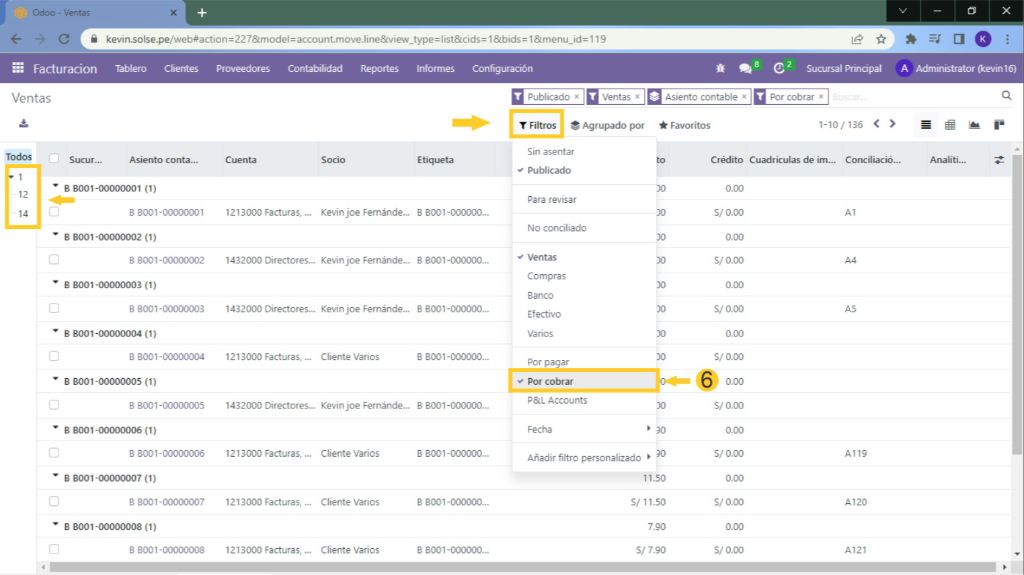
7) Filtrar por Mes, podemos seleccionar el mes y el año.
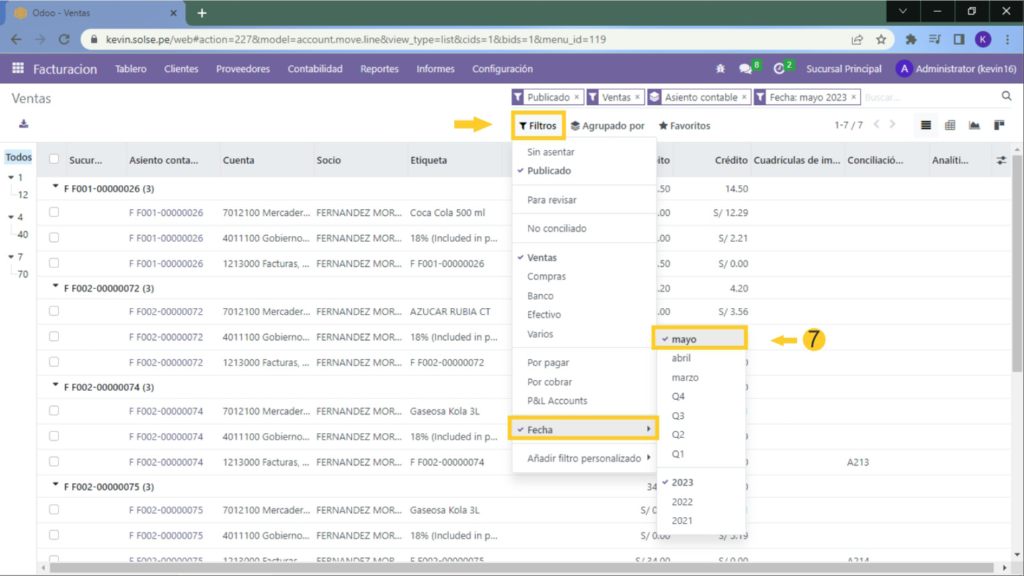
8) También podemos personalizar el filtro.
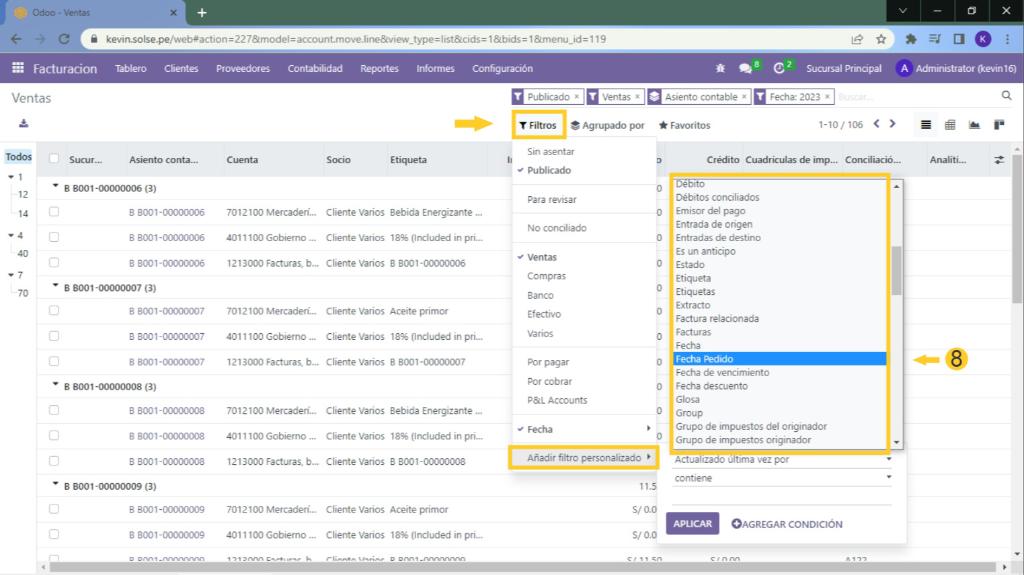
9) También lo podemos agrupar por las opciones predeterminados o también se puede personalizar.
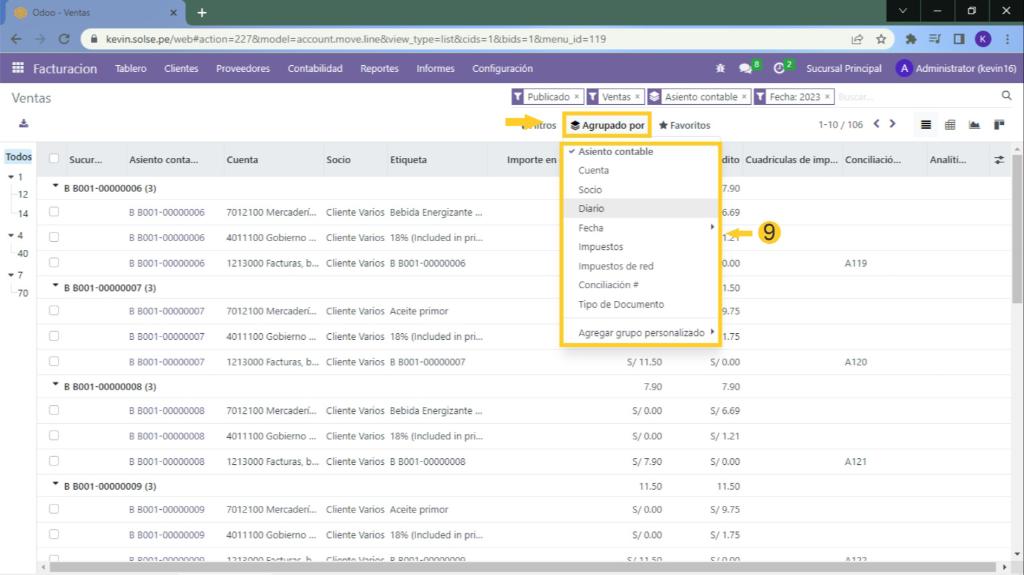
10) En este ejemplo lo agrupamos por "Fecha" - "Mes".
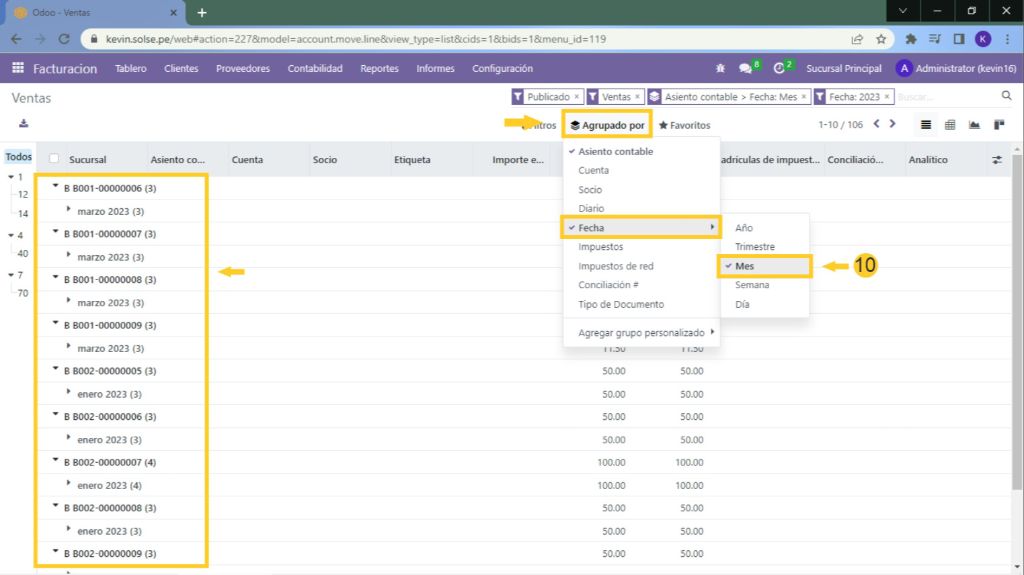
11) También agrupar por "Cuenta".
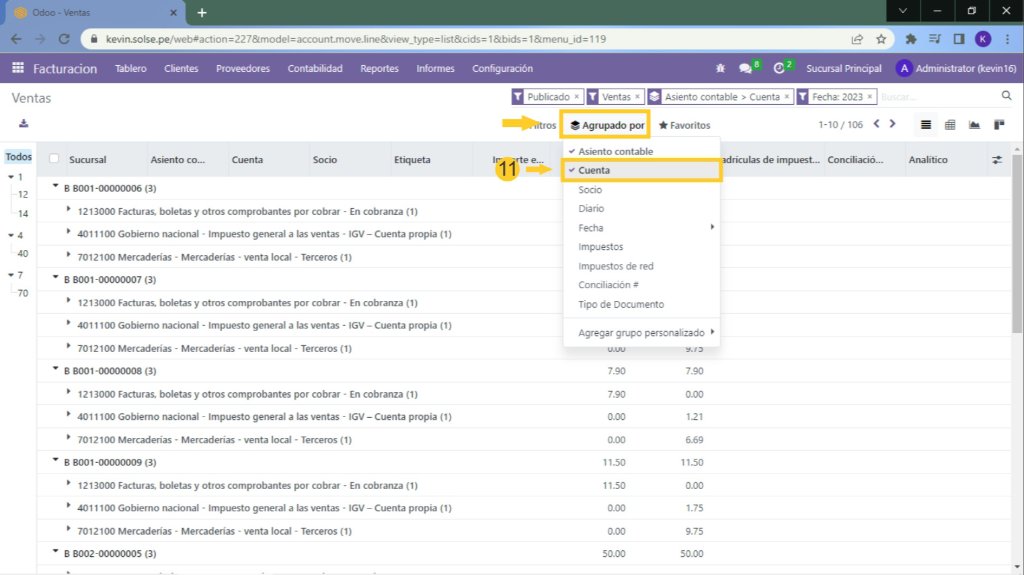
12) También podemos personalizar el "Agrupar por".
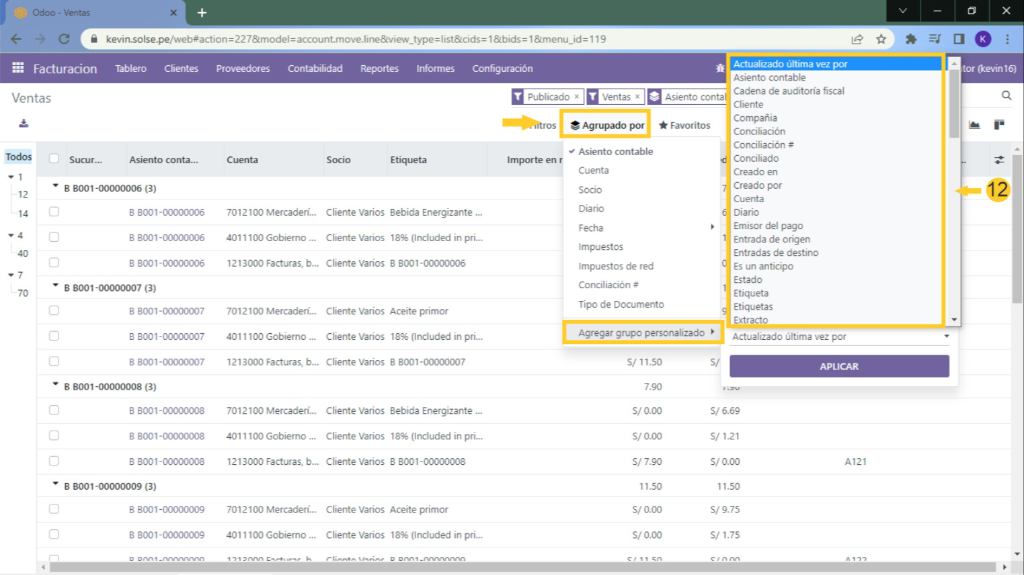
13) Si deseamos lo podemos colocar como favorito lo que agrupamos o filtramos. damos clic en "Favoritos2 y clic en "Guardar búsqueda actual".
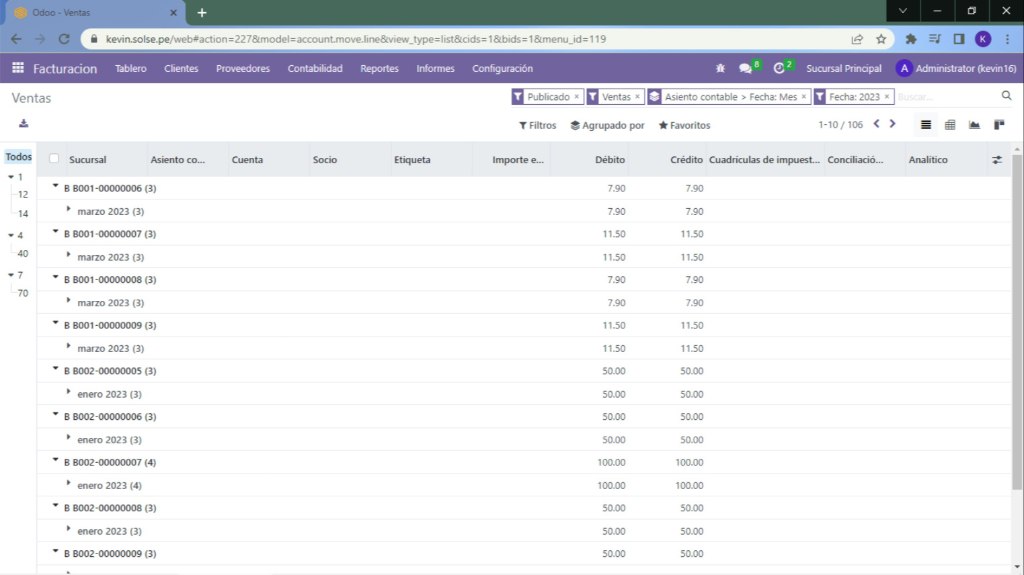
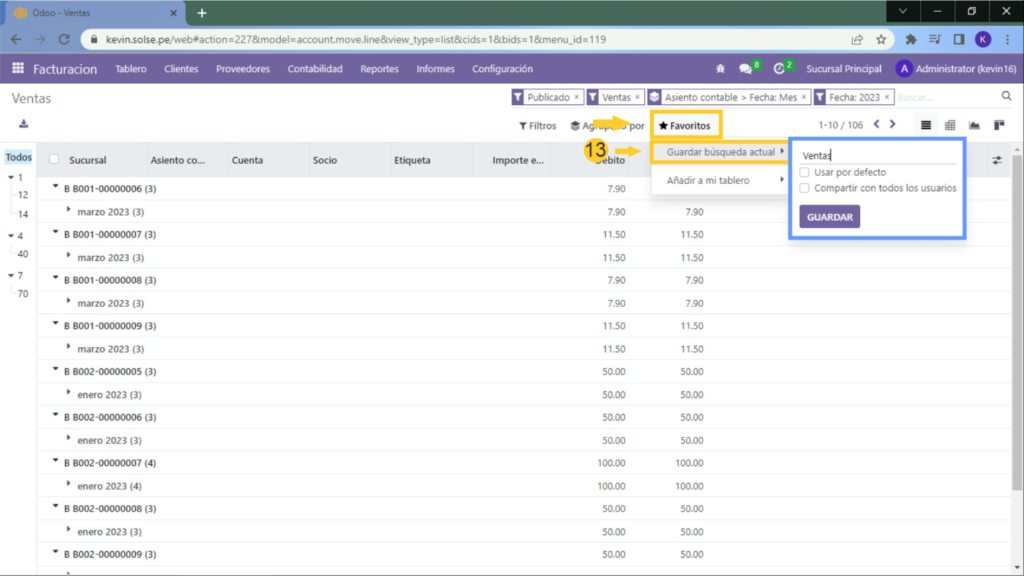
14) Agregamos el nombre de como lo deseamos guardar y luego clic en "Guardar", ya nos aparecerá para poder elegirlo.
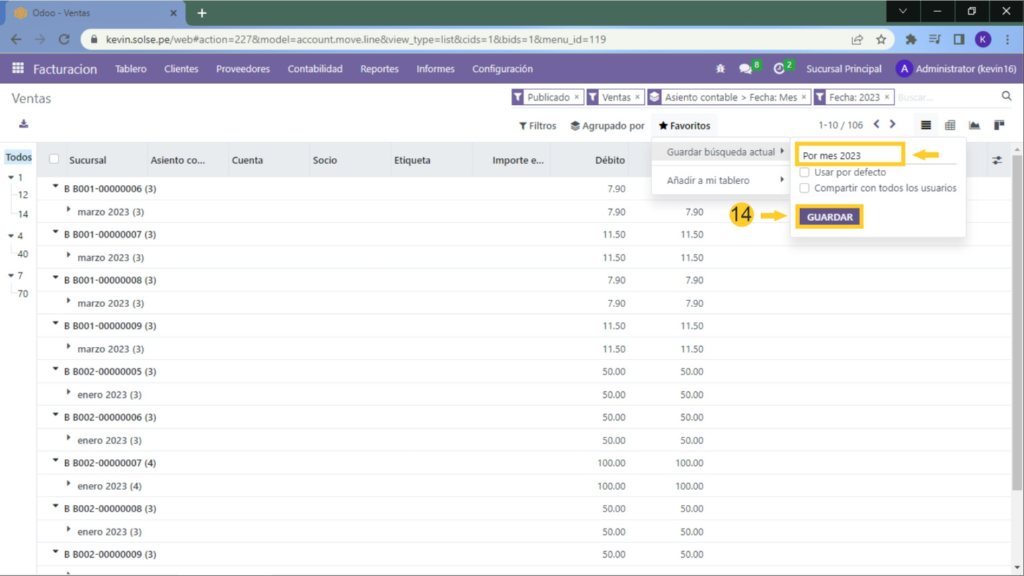
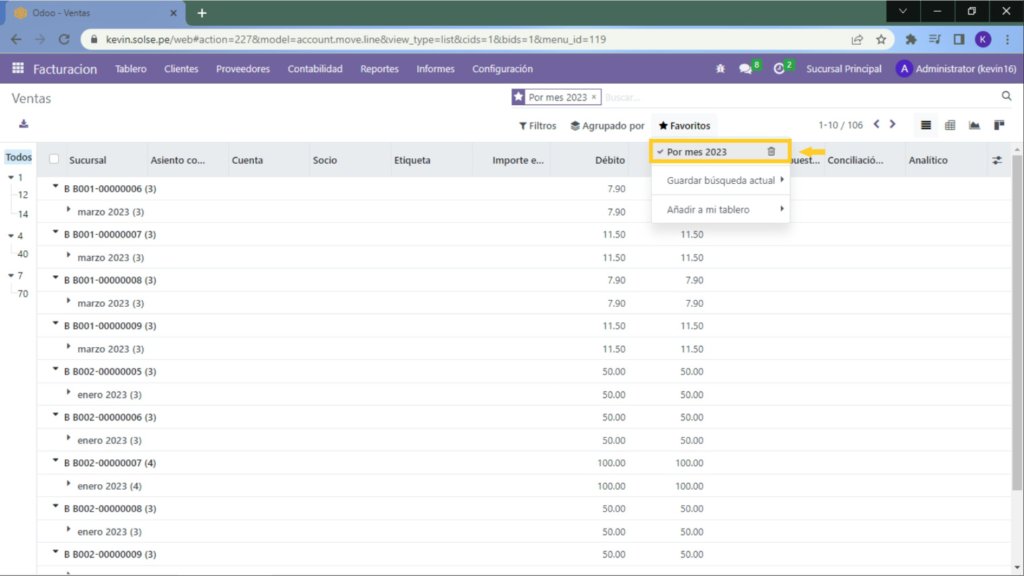
15) Para seleccionarlo damos clic en "Favoritos" y clic al que acabamos de agregar como favorito.
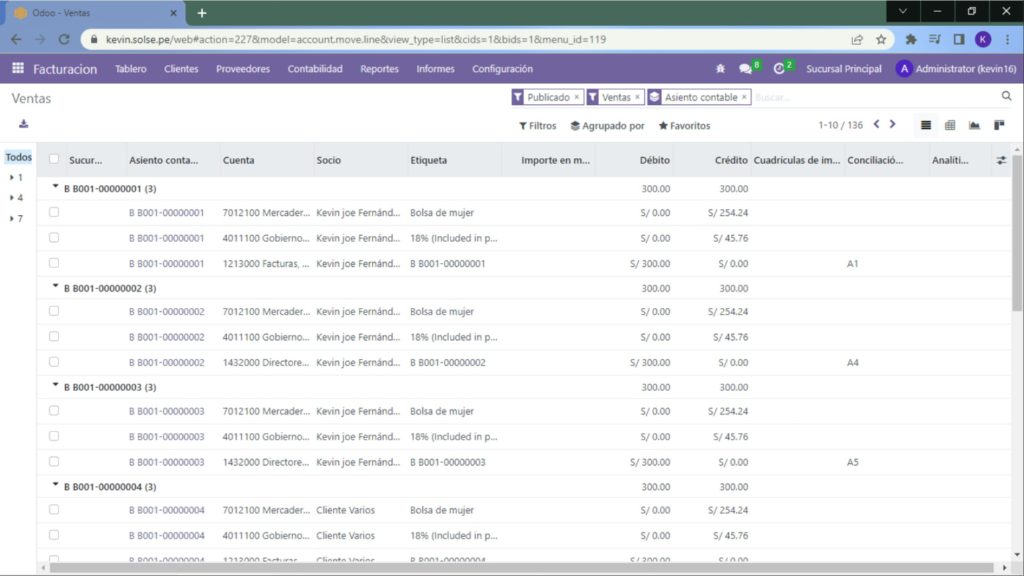
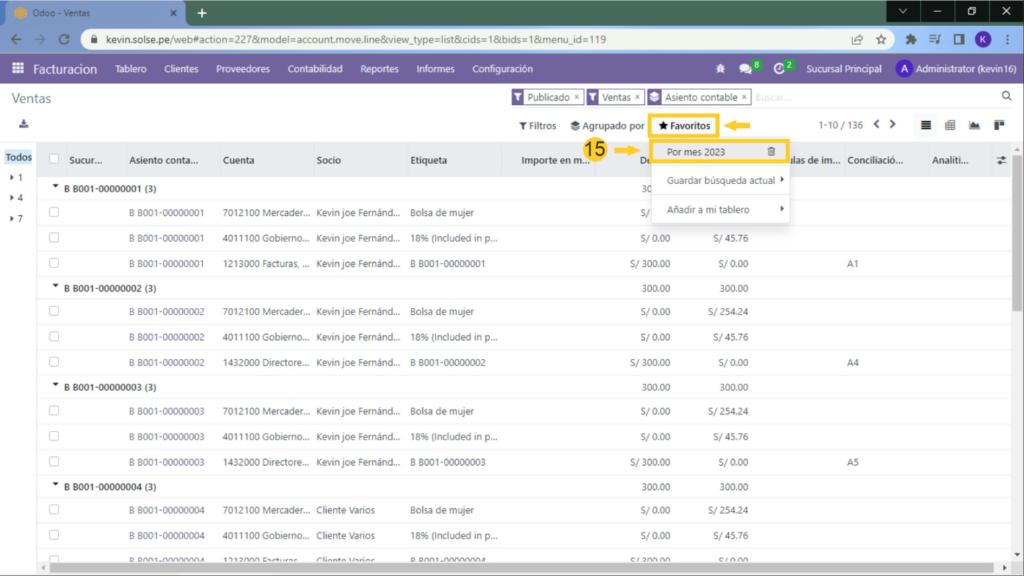

16) Podemos exportarlo en Excel, seleccionamos lo que deseamos exportar y damos clic en "Acción" luego clic en "Exportar".
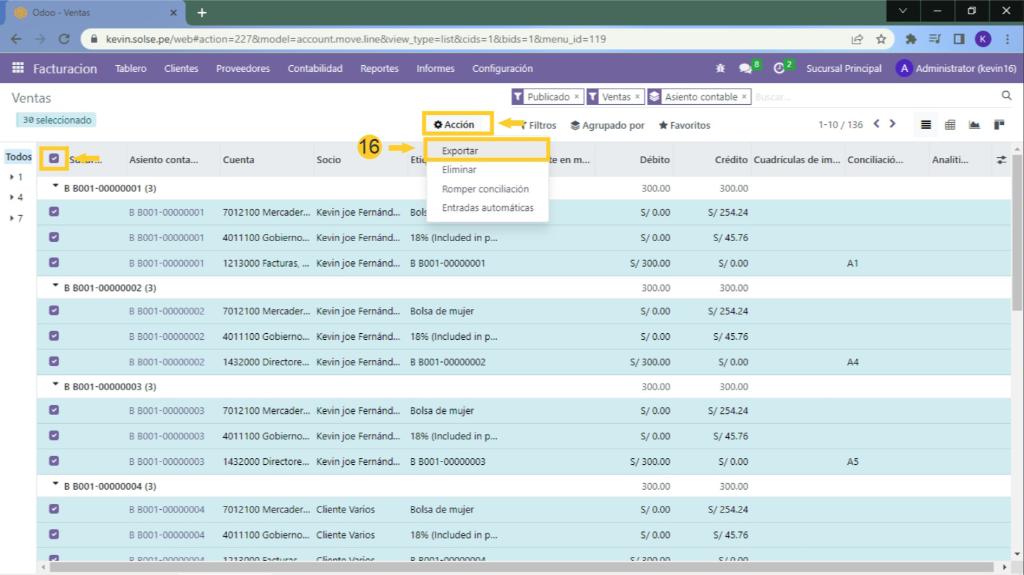
17) Luego clic en "Exportar".
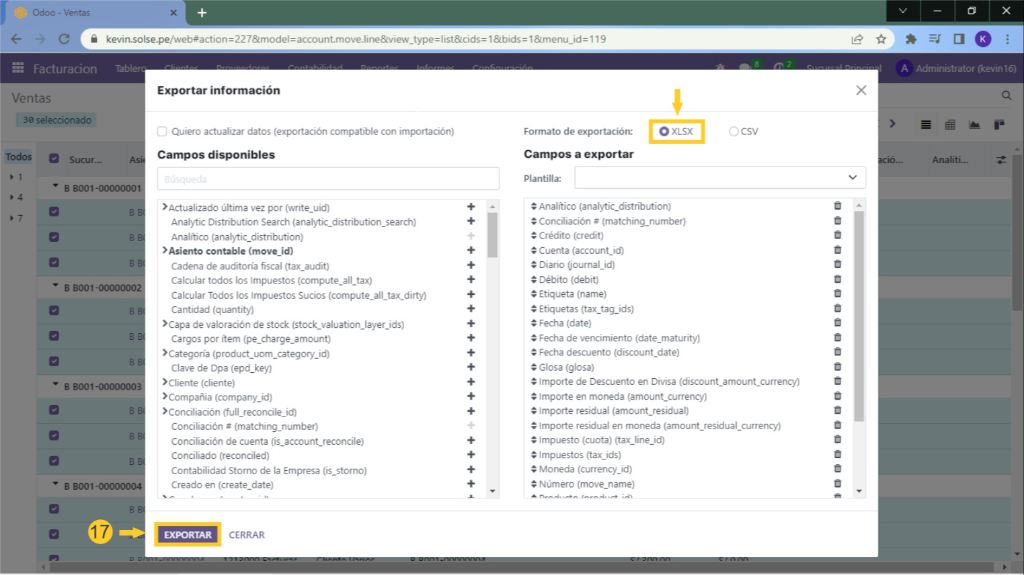
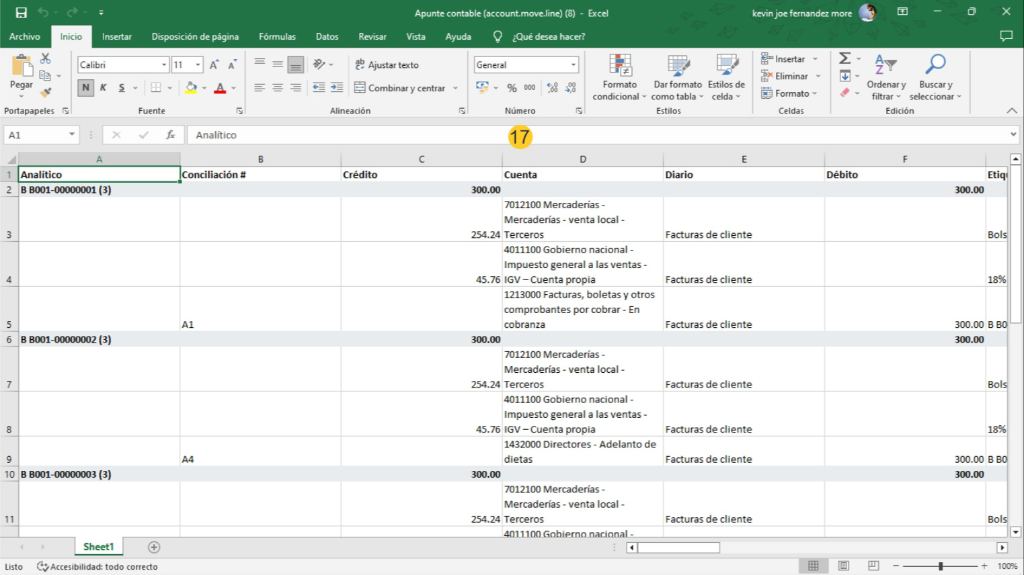
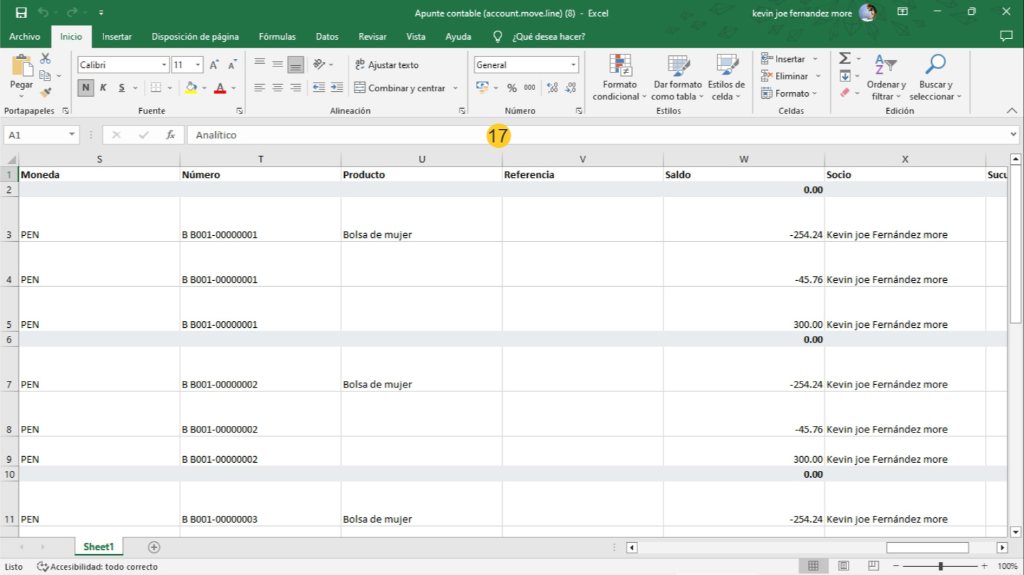
¡Gracias por visitar nuestro blog!
Apreciamos mucho su atención y esperamos que hayan disfrutado de su visita. Si les gustó nuestro contenido, les invitamos a dejar un comentario y compartirlo
¡Gracias de nuevo por su apoyo!
Contabilidad: Diario Ventas en odoo 16